EN ESTA PÁGINA
Ejemplo: Configuración de conmutación básica de capa 2 en la serie MX
En este ejemplo, se muestra cómo configurar conmutación de capa 2 con todas las interfaces que participan en una sola VLAN.
Requisitos
No se requiere ninguna configuración especial más allá de la inicialización del dispositivo antes de configurar este ejemplo.
En este ejemplo, se utiliza un dispositivo serie MX para realizar conmutación de capa 2.
Visión general
En este ejemplo, un solo dispositivo de la serie MX está configurado para actuar como un conmutador básico de una VLAN. Hay tres conexiones. Las conexiones del dispositivo serie MX se adjuntan Junos OS enrutadores, pero los enrutadores se utilizan aquí solo con fines de prueba. En lugar de enrutadores, puede usar cualquier dispositivo de red IP.
Topología
En la Figura 1 se muestra la red de ejemplo.
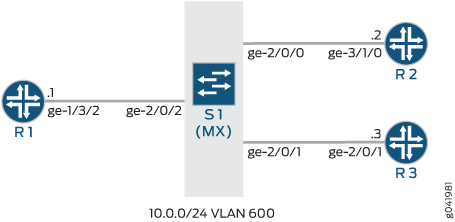
CLI Configuración rápida muestra la configuración de todos los dispositivos en la Figura 1.
En la #configuration__layer-2-simple-st se describen los pasos del dispositivo S1.
Configuración
CLI configuración rápida
Para configurar rápidamente este ejemplo, copie los siguientes comandos, péguelos en un archivo de texto, elimine los saltos de línea, cambie los detalles necesarios para que coincidan con su configuración de red y, luego, copie y pegue los comandos en el CLI en el nivel de [edit] jerarquía.
Dispositivo S1
set interfaces ge-2/0/0 vlan-tagging set interfaces ge-2/0/0 encapsulation extended-vlan-bridge set interfaces ge-2/0/0 unit 0 vlan-id 600 set interfaces ge-2/0/1 vlan-tagging set interfaces ge-2/0/1 encapsulation extended-vlan-bridge set interfaces ge-2/0/1 unit 0 vlan-id 600 set interfaces ge-2/0/2 vlan-tagging set interfaces ge-2/0/2 encapsulation extended-vlan-bridge set interfaces ge-2/0/2 unit 0 vlan-id 600 set bridge-domains customer1 domain-type bridge set bridge-domains customer1 interface ge-2/0/0.0 set bridge-domains customer1 interface ge-2/0/2.0 set bridge-domains customer1 interface ge-2/0/1.0
Dispositivo R1
set interfaces ge-1/3/2 vlan-tagging set interfaces ge-1/3/2 unit 0 vlan-id 600 set interfaces ge-1/3/2 unit 0 family inet address 10.0.0.1/24
Dispositivo R2
set interfaces ge-3/1/0 vlan-tagging set interfaces ge-3/1/0 unit 0 vlan-id 600 set interfaces ge-3/1/0 unit 0 family inet address 10.0.0.2/24
Dispositivo R3
set interfaces ge-2/0/1 vlan-tagging set interfaces ge-2/0/1 unit 0 vlan-id 600 set interfaces ge-2/0/1 unit 0 family inet address 10.0.0.3/24
Procedimiento
Procedimiento paso a paso
En el ejemplo siguiente, se requiere navegar por varios niveles en la jerarquía de configuración. Para obtener más información acerca de cómo CLI, consulte Uso del editor de CLI en el modo de configuración en la Guía del Junos OS CLI usuario.
Para configurar el dispositivo S1:
Configure las interfaces del dispositivo.
[edit interfaces] user@S1# set interfaces ge-2/0/0 vlan-tagging user@S1# set interfaces ge-2/0/0 encapsulation extended-vlan-bridge user@S1# set interfaces ge-2/0/0 unit 0 vlan-id 600 user@S1# set interfaces ge-2/0/1 vlan-tagging user@S1# set interfaces ge-2/0/1 encapsulation extended-vlan-bridge user@S1# set interfaces ge-2/0/1 unit 0 vlan-id 600 user@S1# set interfaces ge-2/0/2 vlan-tagging user@S1# set interfaces ge-2/0/2 encapsulation extended-vlan-bridge user@S1# set interfaces ge-2/0/2 unit 0 vlan-id 600
Configure el dominio de puente.
[edit interfaces] user@S1# set bridge-domains customer1 domain-type bridge user@S1# set bridge-domains customer1 interface ge-2/0/0.0 user@S1# set bridge-domains customer1 interface ge-2/0/2.0 user@S1# set bridge-domains customer1 interface ge-2/0/1.0
Resultados
Desde el modo de configuración, escriba los comandos y para confirmar show interfaces show bridge-domains su configuración. Si el resultado no muestra la configuración deseada, repita las instrucciones de este ejemplo para corregir la configuración.
user@S1# show interfaces
ge-2/0/0 {
vlan-tagging;
encapsulation extended-vlan-bridge;
unit 0 {
vlan-id 600;
}
}
ge-2/0/1 {
vlan-tagging;
encapsulation extended-vlan-bridge;
unit 0 {
vlan-id 600;
}
}
ge-2/0/2 {
vlan-tagging;
encapsulation extended-vlan-bridge;
unit 0 {
vlan-id 600;
}
}
user@S1# show bridge-domains
customer1 {
domain-type bridge;
interface ge-2/0/0.0;
interface ge-2/0/2.0;
interface ge-2/0/1.0;
}
Cuando termine de configurar el dispositivo, ingrese commit en el modo de configuración.
Verificación
Confirme que la configuración funciona correctamente.
- Confirmar el aprendizaje de dirección MAC
- Asegurarse de que los dispositivos conectados puedan comunicarse entre sí
- Comprobación del dominio de puente
- Comprobación de las estadísticas de puente
- Comprobación de las inundaciones de puentes
- Comprobación del aprendizaje de capa 2
Confirmar el aprendizaje de dirección MAC
Propósito
Muestra información de dirección MAC de capa 2.
Acción
Desde el dispositivo S1, ejecute el
show bridge mac-tablecomando.user@S1> show bridge mac-table MAC flags (S -static MAC, D -dynamic MAC, L -locally learned, C -Control MAC SE -Statistics enabled, NM -Non configured MAC, R -Remote PE MAC) Routing instance : default-switch Bridging domain : customer1, VLAN : NA MAC MAC Logical NH RTR address flags interface Index ID 00:12:1e:ee:34:dd D ge-2/0/2.0 00:1d:b5:5e:86:79 D ge-2/0/0.0 00:21:59:0f:35:2b D ge-2/0/1.0Desde el dispositivo S1, ejecute el
show bridge mac-table extensivecomando.user@S1> show bridge mac-table extensive MAC address: 00:12:1e:ee:34:dd Routing instance: default-switch Bridging domain: customer1, VLAN : NA Learning interface: ge-2/0/2.0 Layer 2 flags: in_hash,in_ifd,in_ifl,in_vlan,in_rtt,kernel,in_ifbd Epoch: 1 Sequence number: 0 Learning mask: 0x00000004 MAC address: 00:1d:b5:5e:86:79 Routing instance: default-switch Bridging domain: customer1, VLAN : NA Learning interface: ge-2/0/0.0 Layer 2 flags: in_hash,in_ifd,in_ifl,in_vlan,in_rtt,kernel,in_ifbd Epoch: 1 Sequence number: 0 Learning mask: 0x00000004 MAC address: 00:21:59:0f:35:2b Routing instance: default-switch Bridging domain: customer1, VLAN : NA Learning interface: ge-2/0/1.0 Layer 2 flags: in_hash,in_ifd,in_ifl,in_vlan,in_rtt,kernel,in_ifbd Epoch: 3 Sequence number: 0 Learning mask: 0x00000004
Significado
El resultado muestra que se aprendieron las direcciones MAC.
Asegurarse de que los dispositivos conectados puedan comunicarse entre sí
Propósito
Verifique la conectividad.
Acción
user@R1> ping 10.0.0.2 PING 10.0.0.2 (10.0.0.2): 56 data bytes 64 bytes from 10.0.0.2: icmp_seq=0 ttl=64 time=1.178 ms 64 bytes from 10.0.0.2: icmp_seq=1 ttl=64 time=1.192 ms 64 bytes from 10.0.0.2: icmp_seq=2 ttl=64 time=1.149 ms ^C --- 10.0.0.2 ping statistics --- 3 packets transmitted, 3 packets received, 0% packet loss round-trip min/avg/max/stddev = 1.149/1.173/1.192/0.018 ms
user@R1> ping 10.0.0.3 PING 10.0.0.3 (10.0.0.3): 56 data bytes 64 bytes from 10.0.0.3: icmp_seq=0 ttl=64 time=1.189 ms 64 bytes from 10.0.0.3: icmp_seq=1 ttl=64 time=1.175 ms 64 bytes from 10.0.0.3: icmp_seq=2 ttl=64 time=1.178 ms 64 bytes from 10.0.0.3: icmp_seq=3 ttl=64 time=1.133 ms ^C --- 10.0.0.3 ping statistics --- 4 packets transmitted, 4 packets received, 0% packet loss round-trip min/avg/max/stddev = 1.133/1.169/1.189/0.021 ms
user@R2> ping 10.0.0.3 PING 10.0.0.3 (10.0.0.3): 56 data bytes 64 bytes from 10.0.0.3: icmp_seq=0 ttl=64 time=0.762 ms 64 bytes from 10.0.0.3: icmp_seq=1 ttl=64 time=0.651 ms 64 bytes from 10.0.0.3: icmp_seq=2 ttl=64 time=0.722 ms 64 bytes from 10.0.0.3: icmp_seq=3 ttl=64 time=0.705 ms ^C --- 10.0.0.3 ping statistics --- 4 packets transmitted, 4 packets received, 0% packet loss round-trip min/avg/max/stddev = 0.651/0.710/0.762/0.040 ms
Significado
El resultado muestra que los dispositivos conectados establecieron conectividad de capa 3, con el dispositivo S1 haciendo puentes transparentes de capa 2.
Comprobación del dominio de puente
Propósito
Muestra información de dominio de puente.
Acción
user@S1> show bridge domain extensive
Routing instance: default-switch
Bridge domain: customer1 State: Active
Bridge VLAN ID: NA
Interfaces:
ge-2/0/0.0
ge-2/0/1.0
ge-2/0/2.0
Total MAC count: 3
Significado
El resultado muestra que el dominio de puente está activo.
Comprobación de las estadísticas de puente
Propósito
Muestra estadísticas de puente.
Acción
user@S1> show bridge statistics
Local interface: ge-2/0/0.0, Index: 65543
Broadcast packets: 0
Broadcast bytes : 0
Multicast packets: 80
Multicast bytes : 8160
Flooded packets : 0
Flooded bytes : 0
Unicast packets : 1
Unicast bytes : 64
Current MAC count: 1 (Limit 1024)
Local interface: ge-2/0/2.0, Index: 324
Broadcast packets: 0
Broadcast bytes : 0
Multicast packets: 80
Multicast bytes : 8160
Flooded packets : 1
Flooded bytes : 74
Unicast packets : 52
Unicast bytes : 4332
Current MAC count: 1 (Limit 1024)
Local interface: ge-2/0/1.0, Index: 196613
Broadcast packets: 2
Broadcast bytes : 128
Multicast packets: 0
Multicast bytes : 0
Flooded packets : 1
Flooded bytes : 93
Unicast packets : 51
Unicast bytes : 4249
Current MAC count: 1 (Limit 1024)
Significado
El resultado muestra que las interfaces de dominio de puente envían y reciben paquetes.
Comprobación de las inundaciones de puentes
Propósito
Muestra información de inundación de puente.
Acción
user@S1> show bridge flood extensive
Name: __juniper_private1__
CEs: 0
VEs: 0
Name: default-switch
CEs: 3
VEs: 0
Bridging domain: customer1
Flood route prefix: 0x30003/51
Flood route type: FLOOD_GRP_COMP_NH
Flood route owner: __all_ces__
Flood group name: __all_ces__
Flood group index: 1
Nexthop type: comp
Nexthop index: 568
Flooding to:
Name Type NhType Index
__all_ces__ Group comp 562
Composition: split-horizon
Flooding to:
Name Type NhType Index
ge-2/0/0.0 CE ucst 524
ge-2/0/1.0 CE ucst 513
ge-2/0/2.0 CE ucst 523
Flood route prefix: 0x30005/51
Flood route type: FLOOD_GRP_COMP_NH
Flood route owner: __re_flood__
Flood group name: __re_flood__
Flood group index: 65534
Nexthop type: comp
Nexthop index: 565
Flooding to:
Name Type NhType Index
__all_ces__ Group comp 562
Composition: split-horizon
Flooding to:
Name Type NhType Index
ge-2/0/0.0 CE ucst 524
ge-2/0/1.0 CE ucst 513
ge-2/0/2.0 CE ucst 523
Significado
Si la dirección MAC de destino de un paquete es desconocida para el dispositivo (es decir, la dirección MAC de destino en el paquete no tiene ninguna entrada en la tabla de reenvío), el dispositivo duplica el paquete e lo inunda en todas las interfaces del dominio del puente, a excepción de la interfaz en la cual llegó el paquete. Esto se conoce como inundación de paquetes y es el comportamiento predeterminado del dispositivo para determinar la interfaz saliente para una dirección MAC de destino desconocido.
Comprobación del aprendizaje de capa 2
Propósito
Muestra información de aprendizaje de capa 2 para todas las interfaces.
Acción
user@S1> show l2-learning interface
Routing Instance Name : default-switch
Logical Interface flags (DL -disable learning, AD -packet action drop,
LH - MAC limit hit, DN - Interface Down )
Logical BD MAC STP Logical
Interface Name Limit State Interface flags
ge-2/0/2.0 0
custom.. 1024 Forwarding
Routing Instance Name : default-switch
Logical Interface flags (DL -disable learning, AD -packet action drop,
LH - MAC limit hit, DN - Interface Down )
Logical BD MAC STP Logical
Interface Name Limit State Interface flags
ge-2/0/0.0 0
custom.. 1024 Forwarding
Routing Instance Name : default-switch
Logical Interface flags (DL -disable learning, AD -packet action drop,
LH - MAC limit hit, DN - Interface Down )
Logical BD MAC STP Logical
Interface Name Limit State Interface flags
ge-2/0/1.0 0
custom.. 1024 Forwarding
